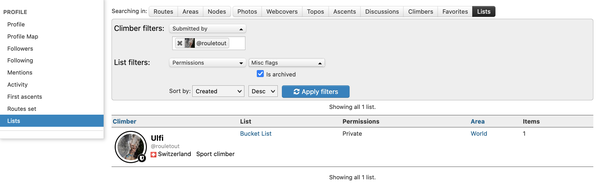Il y a plein de bonnes raisons de vouloir créer des listes de voies et/ou secteurs : pour enregistrer et travailler des voies spécifiques dans un but particulier, pour sauvegarder les « meilleures » voies d'un secteur ou celles que vous souhaitez grimper lors d'un prochain voyage, ou simplement pour organiser les voies d'une façon ou d'une autre. Vous pourriez vouloir créer une liste des meilleurs sites d'escalade d'Europe en hiver ou des sites à visiter lors de votre prochain road trip.
Sur theCrag, c'est parfaitement possible. Vous êtes libre de créer autant de listes, privées ou publiques, que vous le souhaitez et de les utiliser pour mieux planifier vos projets et objectifs.
Si vos listes suscitent un intérêt général public (ex. les sept sommets, les 100 meilleurs 9a et plus, un circuit particulier à Fontainebleau), theCrag pourrait les promouvoir et ainsi augmenter leur visibilité dans les sites respectifs.
Créer une nouvelle listeRetourner aux contenus
Vous pouvez créer une nouvelle liste de plusieurs façons. La plus simple est de sélectionner un·e ou plusieurs voies et/ou secteurs à partir de la page d'un secteur et de cliquer sur la flèche du bouton à droite de la voie ou du secteur sélectionné·e. Cliquez ensuite sur « Ajouter un ou plusieurs élément·s à la liste » pour ouvrir le menu « Ajouter à la liste ».
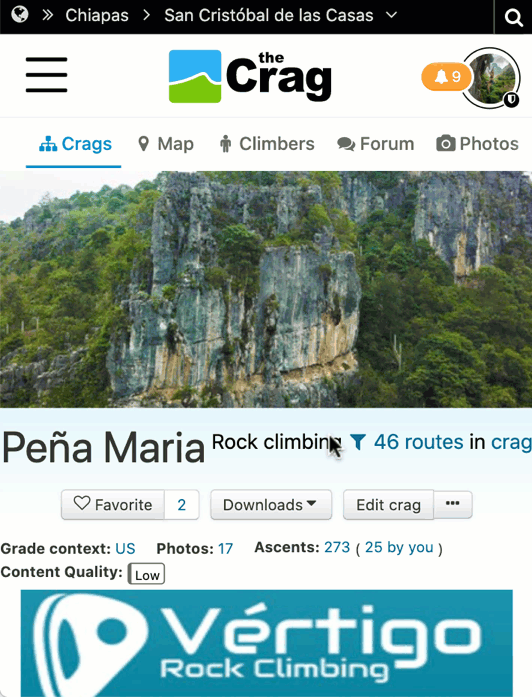
Vous pouvez aussi le faire à partir de la page d'une voie ou d'un secteur, en cliquant sur les 3 points à côté de « Modifier », ou à partir de la liste des résultats d'une recherche avancée, en cliquant sur la flèche à côté d'une voie ou d'un secteur.
Lorsque vous voyez le menu « Ajouter à la liste », sélectionnez la case d'option « À une nouvelle liste » pour créer une nouvelle liste. Choisissez un nom, liste privée ou publique et sélectionnez le secteur à laquelle vous souhaitez la joindre. Cliquez ensuite sur « Ajouter à la liste » pour créer la liste à partir des éléments sélectionnés.
Un point noir apparaîtra à côté des voies et secteurs ajouté·e·s à une liste. Si vous cliquez sur ce point, la liste en question s'ouvrira (ou la première liste, si la voie ou le secteur a été ajouté·e à plusieurs listes).
Ajouter des éléments à une liste existanteRetourner aux contenus
Ajoutez simplement des voies ou des secteurs à une liste existante en suivant les étapes décrites ci-dessus sous Créer une nouvelle liste, en sélectionnant la case d'option « À une liste existante » et la liste que vous souhaitez modifier dans le menu déroulant en dessous.
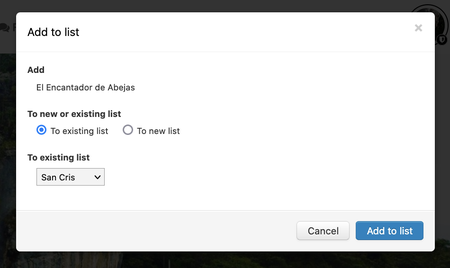
Listes privées et publiquesRetourner aux contenus
Vous pouvez créer des listes privées et publiques. Les listes privées ne sont visibles que par vous, tandis que les listes publiques sont disponibles pour tous à partir de votre profil ou via un lien partagé.
Gérer et modifier vos listesRetourner aux contenus
Pour accéder à vos listes depuis votre page de profil, cliquez sur « Listes ». Cliquez ensuite sur le nom de la liste que vous souhaitez modifier, puis sur « Modifier la liste » pour ajouter une description ou modifier certains paramètres.
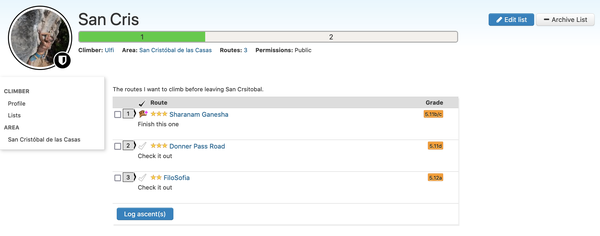
En cliquant sur les trois points à côté de « Modifier la liste », vous pouvez réorganiser les éléments listés et ajouter des annotations.
Vous pouvez enregistrer une ascension directement depuis vos listes, supprimer certains éléments ou ajouter des annotations pour chaque élément listé individuellement en utilisant le bouton à droite de chaque voie ou secteur. Les annotations ajoutées aux éléments listés sont spécifiques aux listes, et ne sont pas disponibles ailleurs. Les éléments et annotations peuvent être formatés en utilisant notre système de formatage. Voici un exemple : Alto Mijares Classics.
Photos de couvertureRetourner aux contenus
Une image vaut mille mots. Si vous souhaitez ajouter une photo de couverture à votre liste, sélectionnez n'importe quelle photo sur theCrag (ou téléchargez-la d'abord). Dans la zone d'action en haut à droite, cliquez sur le bouton « Ajouter une photo à une liste ». Vous pourrez ensuite sélectionner l'une de vos listes existantes et modifier la photo de couverture, comme expliqué ici pour les secteurs.
Publication des listesRetourner aux contenus
Si vous pensez que votre liste pourrait susciter un intérêt général public, cliquez simplement sur le bouton « Suggérer la publication » pour envoyer une demande à l'administration de theCrag. Si votre demande est approuvée, la liste apparaîtra dans les « Listes publiées » et deviendra visible par tous les utilisateurs.
Archiver des listesRetourner aux contenus
Pour archiver une liste, cliquez sur « Archiver liste » après avoir ajouté la liste. Une fois archivée, la liste disparaîtra de vos listes.
Pour désarchiver une liste, cliquez sur le bouton « Réactiver liste ». Pour trouver et accéder à vos listes archivées, sélectionnez « a été archivé·e » dans les filtres de listes et cliquez sur « Appliquer les filtres ».